Cómo cambiar el navegador que utilizas por defecto en Windows 11 paso a paso
Podrás elegir el que mejor se adapta a tus necesidades entre todos los instalados


El sistema operativo Windows 11 está lleno de opciones, y entre ellas está el poder elegir las aplicaciones predeterminadas que se utilizan en el día a día. Y, esto, es de lo más positivo, ya que puede elegir desde lo que se utiliza con los archivos PDF hasta el navegador que se abre por defecto al acceder a una web. Si no sabes cambiar esta última configuración, te contamos cómo conseguirlo.
Es importante que sepas que puedes tener tantas opciones como desees instaladas en el ordenador (Chrome, Brave, Edge, Firefox…) y elegir en el momento oportuno la que encaja con lo que necesitas. Pero, seguro, que tienes uno que encaja bien con tu forma de trabajar, y es este el que deseas utilizar de manera habitual cuando abres una web, ya sea para revisar el correo o para disfrutar de vídeo de YouTube. Pues bien, conseguir esto es de lo más sencillo en Windows 11.
Así estableces un navegador como predeterminado en Windows 11
Los pasos son extremadamente simples y, además, no son nada peligrosos, ya que simplemente aprovechas una opción que existe en el sistema operativo de Microsoft del que estamos hablando. Además, no tienes que gastar mucho tiempo para lograr el objetivo del que hablamos, por lo que todos son cosas positivas a la hora de completar el poco. Esto es lo que tienes que hacer:
- Abre los Ajustes del sistema operativo. La forma más rápida para conseguir esto es pulsar de forma combinada las teclas Windows + I. Al hacer esto, aparece una ventana en la que ves todas las posibilidades que ofrece Windows 11 en lo que tiene que ver con la configuración.
- En la parte de la izquierda verás una lista donde tienes que elegir directamente la que se llama Aplicaciones. Cambia el contenido de la parte derecha. Ahora, busca en este último lugar un apartado llamado Aplicaciones predeterminadas.
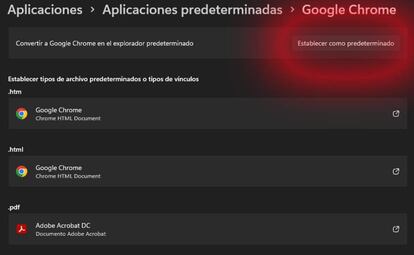
- En la pantalla podrás ver todas las que tienes instaladas y, en este momento, debes encontrar el navegador que deseas utilizar por defecto. Al localizarlo, pulsa con el ratón y, en el contenido que ves ahora en la ventana, en la zona superior hay un botón llamado Establecer como predeterminado. Dale uso.
- De forma automática cambia el valor en Windows 11 y el fruncimiento será el deseado. No necesitas reiniciar para ello. Has finalizado.
Evidentemente, puedes variar la configuración tantas veces como lo necesites, ya que Windows 11 no tiene restricción alguna al respecto. Como ves, todo es de lo más intuitivo y útil, porque dejarás siempre el sistema operativo exactamente como deseas que se comporte al acceder a Internet.

